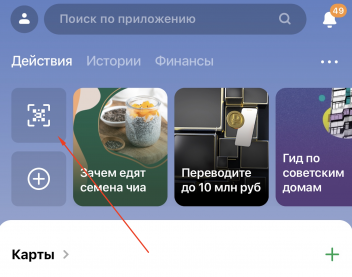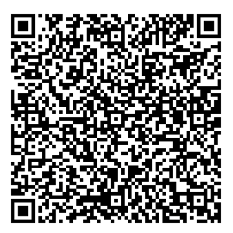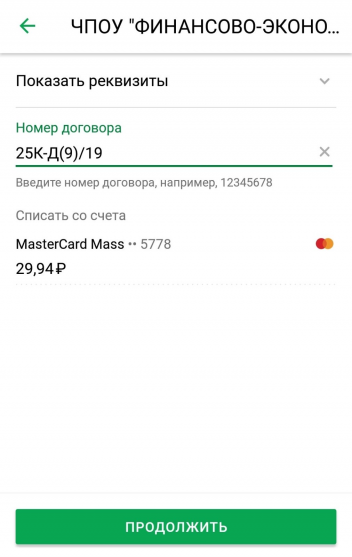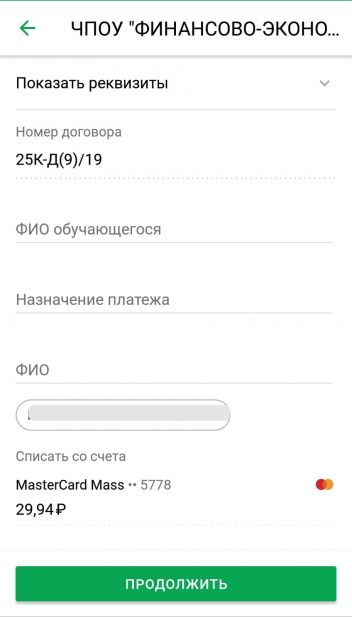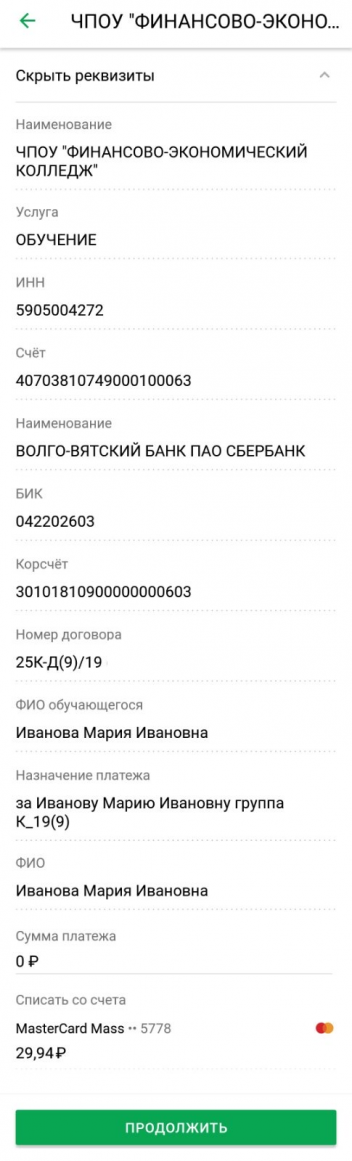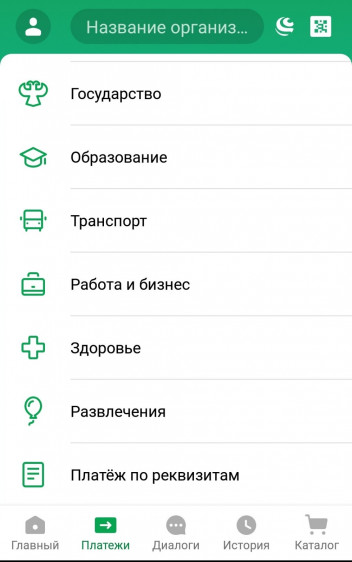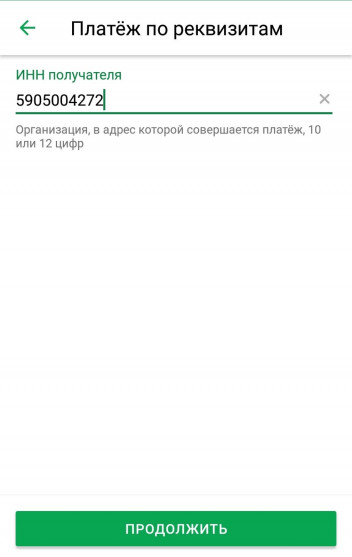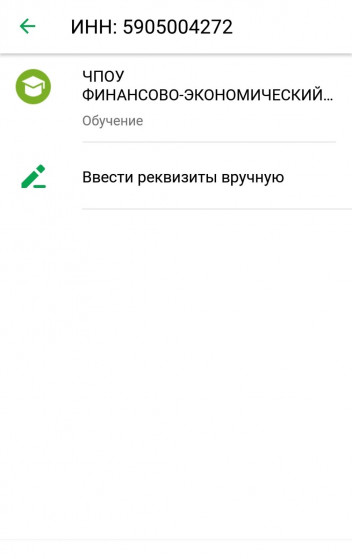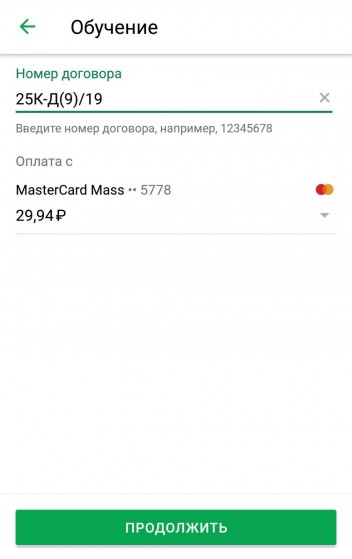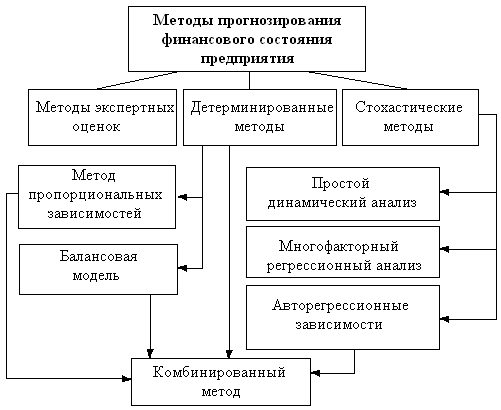Содержание
- Что нужно для оплаты?
- С сайта Сбербанка
- С мобильного приложения
- В терминале и банкомате
- Как оплатить дополнительные образовательные услуги?
- Можно ли оплатить кредитными средствами?
- Комиссионный сбор
- Как проверить поступление средств?
- Как избежать ошибок при оплате?
Особая возможность для клиентов Сбербанка – осуществление оплаты за учёбу с помощью онлайн-сервисов и аппаратов самообслуживания. Для этого нужно только иметь при себе паспорт, карту и знать данные учебной организации. О том, каков порядок действий при внесении средств за обучение, и сколько это будет стоить вы узнаете во время прочтения статьи.
Что нужно для оплаты?
Прежде чем производить оплату нужно подготовиться.
Регистрация в сервисе
Это можно сделать на официальной странице банка. Потребуется иметь при себе карту и телефон с подключённой услугой «Мобильного банка». После введения всех необходимых данных (логин и пароль нужно придумать самостоятельно) и подтверждения с помощью смс-кода появится возможность зайти в Личный кабинет и осуществить оплату.
Сбор данных
Потребуется собрать информацию по 2 пунктам.
Данные заведения:
- полное название;
- ИНН и БИК банковской организации;
- счёт, на который будут зачислены средства.
Личные данные:
- полные ФИО того, кто осуществляет внесение средств, его адрес;
- ФИО студента, учёба которого оплачивается;
- информация о факультете и группе;
- период, за который вносится оплата;
- идентификатор.
back to menu ↑
С сайта Сбербанка
Итак, вы в Личном кабинете:
1Найдите в верхней части страницы строку «Переводов и платежей».
2На открывшейся странице выберите раздел «Образования».
3В списке под ним нужно нажать строку, в которой есть слово «ВУЗы».
4Появится список учебных заведений, расположенных на территории вашего региона. Если организация расположена в другой области, нужно скорректировать данные или воспользоваться функцией поиска «Без учёта региона». Ускорить процесс можно, введя название заведения в строку поиска.
5Кликните на название организации, чьи услуги хотите оплатить.
6Выберите возможность внесения «Оплаты за учёбу».
7На новой странице вам нужно будет заполнить все пустые строки. Реквизиты банка обычно указываются автоматически.
8Укажите информацию о себе. Выберите карту, с которой будут списаны средства.
9Обозначьте сумму, которую хотите перечислить.
10Завершите операцию введением кода.
Вы можете распечатать чек на принтере, чтобы затем передать его в бухгалтерию учебного заведения.
Если ваш ВУЗ отсутствует в списке, можно поступить так:
1Начните процедуру с раздела «Переводов и платежей».
2Нажмите на функцию «Перевода организации».
3Внесите все необходимые данные.
4Внимательно проверьте верность указанной информации перед подтверждением посредством смс-кода.
При отсутствии реквизитов образовательного учреждения в списке, все строчки с данными придётся заполнять самостоятельно.
back to menu ↑
С мобильного приложения
Внести средства за учёбу можно, используя официальное приложение банка. Скачивание является простым, удобным и бесплатным. Но делать это нужно, используя только проверенные источники.
Приложение доступно для платформ Android и IOS.
Android
Упростить действия можно, сканировав штрих-код на квитанции:
1После входа в приложение зайдите в раздел «Платежей».
2Выберите возможность «Сканирования штрих-кода».
3Поднесите квитанцию к камере.
4Проверьте правильность информации, полученной путём сканирования.
5Внесите свои личные данные.
6Обязательно заполните поле о назначении платежа.
7Подтвердите операцию.
Осуществить указанные действия можно без сканирования:
1Через категорию «Платежей» найдите раздел «Образования».
2Выберите вторую строку подраздела.
3Отыщите ваше учебное заведение в списке.
4Введите все необходимые данные.
5Укажите сумму, которую хотите внести.
6Проверьте данные и нажмите на «Подтверждение».
IOS
Оплата осуществляется практически так же, как при использовании Android.
Дополнительно у пользователя есть возможности:
- Сохранить чек. Его можно напечатать или отправить по почте.
- Создать шаблон. Используя категорию «Прочего».
- Перепроверить данные. Можно получить всю информацию об осуществлённом платеже.
back to menu ↑
В терминале и банкомате
При наличии квитанции шаги следующие:
- Как только вставили карту, введите код.
- Выберите функцию «Платежей и переводов».
- Нажмите на пункт «Образования».
- Найдите категорию, в которой есть слово «ВУЗы».
- Отыщите название вашей образовательной организации.
- Вбейте цифры кода с квитанции.
- Проверьте информацию, которая появится на экране.
- Внесите запрашиваемые личные данные.
- Ещё раз просмотрите внесённую информацию.
- Укажите сумму оплаты.
- Завершите операцию нажатием на «Оплатить».
Наглядно об осуществлении оплаты услуг учебного заведения посредством банкомата вы можете узнать при просмотре представленного видео:
В случае отсутствия квитанции под рукой вам потребуется внести все данные самостоятельно.
Подобным образом проводится внесение средств посредством терминала, но при себе следует иметь наличные при недостатке денег на банковской карте.
back to menu ↑
Как оплатить дополнительные образовательные услуги?
Посредством сервиса можно оплатить, к примеру, учебные курсы. Для этого вам потребуется знать КБК (код бюджетной классификации). Он присваивается каждой сфере услуг, в том числе образовательной.
Что нужно сделать:
1Кликните на вкладку «Переводов и платежей».
2Вбейте в поисковик ИНН организации.
3Найдите свою организацию в списке.
4При заполнении формы обязательно укажите в качестве назначения платежа свои ФИО и номер договора.
5Укажите сумму оплаты.
6Завершите процедуру подтверждением по смс.
back to menu ↑
Можно ли оплатить кредитными средствами?
Клиенты Сбербанка могут распоряжаться кредитными средствами на своё усмотрение. Поэтому с их помощью можно оплатить учёбу.
Но следует учесть нюансы:
- Лимит. Любая кредитная карта имеет ограничения по расходам.
- Возврат. Используемые средства берутся взаймы у банка, поэтому их придётся возвращать.
back to menu ↑
Комиссионный сбор
При оплате услуг образовательной организации взимается сбор в размере 1% от суммы. Но деньги можно сэкономить, если у ВУЗа заключён договор с банком, по условиям которого при совершении любых финансовых операций комиссия не взимается.
back to menu ↑
Как проверить поступление средств?
Наиболее простой способ узнать о поступлении средств на счёт заведения – отправиться в бухгалтерию ВУЗа. Но если такая возможность отсутствует, можно позвонить на горячую линию банка или посмотреть историю произведённых операций в Личном кабинете.
back to menu ↑
Как избежать ошибок при оплате?
Наиболее частая ошибка при оплате – некорректно указанные данные. В этом случае средства будут возвращены в течение 5 суток, но с вычетом комиссионного сбора.
Также ошибка может случиться, если ВУЗ изменил данные счёта или временно закрыл его. Но о таких событиях обычно сообщается официально.
Гораздо хуже, если при ошибке деньги были отправлены на счёт другой организации. Если промах был вовремя замечен, можно попробовать отправиться в отделение банка и написать заявление с просьбой перенаправить платёж. При себе нужно иметь паспорт.
Избежать ошибок в дальнейшем поможет создание автоплатежа или шаблона.
Подключение автоплатежа
Услуга позволяет не беспокоиться о регулярном внесении оплаты, поскольку средства будут поступать на счёт организации автоматически. Узнать о произведённой оплате можно будет с помощью смс-уведомлений.
Как активировать:
1Зайдите в Личное меню, расположенное в правой части поля.
2Найдите строку «Моих автоплатежей».
3Нажмите кнопку «Подключения автоплатежа».
4Укажите данные организации. Заполните все поля.
5Настройте периодичность оплаты. Обязательно пропишите минимальную и максимальную сумму.
6Назовите платёж.
7Подтвердите операцию посредством кода в сообщении.
Упростить операцию можно, нажав на кнопку «Подключения автоплатежа» после успешно произведённой оплаты.
Управление шаблонами
Существует 2 способа изготовить шаблон оплаты.
Сохранение шаблона
Наиболее простой вариант:
1Сразу после осуществления оплаты нажмите внизу на значок «Сохранения шаблона».
2Дайте шаблону название.
3Завершите процедуру введением кода из смс.
Создание шаблона
Порядок операции:
1В Личном меню выберите раздел «Управления шаблонами».
2На открывшейся странице выберите операцию «Создания шаблона».
3Укажите все необходимые данные как при обычной оплате.
4Назовите шаблон.
5Подтвердите действие по смс.
В будущем вы можете вносить исправления в готовые шаблоны с помощью раздела «Управления шаблонами».
Сбербанк позволяет быстро и просто оплатить учёбу в любом ВУЗе страны и дополнительное образование. Сделать это можно, используя официальный сайт, приложение или ближайший банкомат. Но при оплате следует проверять данные очень внимательно, чтобы избежать ошибок.
Обновлено: 06.12.19 в 11:38
1. Войдите в Сбербанк Онлайн и выберите раздел «Переводы и платежи».
2. В поисковой строке наберите РГСУ и нажмите кнопку «Найти».
Выберите РГСУ Услуга: Образование (дпя поступающих) в результатах поиска.
3. Выберите карту, с которой хотите произвести оплату, укажите в поле «Номер договора» значение УИК из договора на обучение или квитанции на оплату (например, 00.00.00.00.111111) и нажмите кнопку «Продолжить».
4. Заполните поля «Дата договора», «ФИО обучающегося», «Назначение платежа» реквизитами, указанными в квитанции для оплаты обучения или в договоре, введите серию и номер паспорта. Проверьте правильность введенных данных, при необходимости отредактируйте и нажмите кнопку «Продолжить».
5. Введите ФИО плательщика и адрес плательщика и нажмите кнопку «Продолжить».
6. Введите сумму платежа и нажмите кнопку «Продолжить».
7. Сверьте реквизиты платежа и нажмите кнопку «Подтвердить по SMS».
8. Готово!

Необходимые условия для платежа
Подключение Сбербанк Онлайн
Как оплатить счет через Сбербанк Онлайн?
Сроки зачисления оплаты по счету
Необходимые условия для платежа
Для того, чтобы совершить оплату за оказанную услугу или приобретенный товар, необходимы всего две вещи:
- Все реквизиты платежа. Обычно они предоставляются в полном объеме, но, если чего-то нет, придется отдельно запрашивать информацию у контрагента.
- Достаточная сумма на счету.
Помимо сказанного, также, что вполне логично, требуется доступ к сервису Сбербанк Онлайн. Для этого нужно быть клиентом Сбербанка и, предварительно, пройти регистрацию. Если все условия выполняются, то совершить оплату не составит труда. На всю процедуру уходит максимум полчаса (с учетом перепроверки данных). Если выполнять подобные платежи нужно будет регулярно, то есть смысл сохранить операцию в шаблонах или даже подключить автоплатеж.
Подключение Сбербанк Онлайн
Для подключения Сбербанк Онлайн необходимо:
- Зайти на официальный сайт рассматриваемой финансовой организации.
- В правом верхнем углу найти значок личного кабинета и нажать на него.
- Нажать на кнопку регистрации на открывшейся странице авторизации в личном кабинете.
- Ввести номер карты Сбербанка и нажать на клавишу «Продолжить».
- На номер телефона, который привязан к рассматриваемой карте, придет СМС-уведомление с кодом. Его нужно будет ввести в появившемся окне и еще раз нажать на кнопку «Продолжить».
- В новом окне клиент получит логин и пароль для авторизации в системе. В дальнейшем их можно будет поменять, установив любой вариант из тех, которые подходят клиенту.
- После этого следует вернуться к окну авторизации и ввести логин с паролем. Нажать на кнопку «Войти».
- На номер телефона еще раз придет СМС-сообщение с проверочным кодом. Его вводят в открывшемся окне. После этого клиент получает полный доступ к системе.
Как оплатить счет через Сбербанк Онлайн?
Оплатить счет можно, фактически, двумя способами – онлайн с телефона или также онлайн, но с компьютера. Несмотря на тот факт, что платежи с телефона могут показаться удобнее за счет отсутствия привязки к определенному месту, рекомендуется хотя бы первый раз совершать оплату при помощи компьютера. В дальнейшем операцию можно сохранить в шаблонах и использовать как в компьютере, так и в мобильном телефоне. Выделяют два основных варианта платежей – по названию организации или по реквизитам. Рассмотрим оба.
Перевод организации
Данный вариант по многим причинам считается приоритетным. Не нужно вводить большую часть реквизитов, меньше вероятность ошибки, проще искать и так далее. Единственный недостаток, нужной организации/фирмы/компании может просто не существовать в справочнике Сбербанка. Как следствие, придется вводить все данные вручную. Но сначала рассмотрим вариант платежей по названию организации:
- Зайти в систему, как это было показано выше.
- Перейти на закладку «Переводы и платежи».
- Пролистать страницу вниз до строки поиска.
- Ввести название нужной организации/компании/фирмы. В теории, ее можно найти и вручную, среди предложенных категорий, однако намного быстрее сразу искать по названию.
- Найти нужную организацию и выбрать ее.
- Заполнить все требуемые реквизиты. Большая их часть «подтянется» сама, однако данные плательщика, сумма платежа и некоторая другая информация заполняется автоматически только в некоторых случаях.
- После заполнения данных нужно их перепроверить и подтвердить операцию. Для этого придет очередное СМС-уведомление.
Оплата по реквизитам
Оплата счета через Сбербанк возможна и по реквизитам. Актуально это только в том случае, если подходящей компании нет в справочнике. Для этого, нужно:
- Зайти в личный кабинет.
- Перейти в раздел платежей.
- Выбрать категорию.
- Заполнить реквизиты (на этот раз абсолютно все).
- Перепроверить данные. Учитывая тот факт, что автоматически в данном случае ничего не заполняется, проверять нужно очень тщательно.
- Ввести сумму платежа и подтвердить операцию.
Рассмотрим на примере одной из компании по установке окон — Евроокна.
На специальной странице «Оплата» указаны все необходимые реквизиты. Есть возможность их скопировать в форму платежа Сбербанка.
Другие способы
Существуют и другие способы оплаты счетов. Они актуальны в том случае, если доступа к компьютеру или телефону нет. Кроме того, альтернативными вариантами часто предпочитают пользоваться люди, которые не очень хорошо работают в интернете.
В отделении Сбербанка
Самый простой, но и самый неудобный вариант. Простота заключается в том, что клиенту практически ничего не нужно делать – все сделает оператор. Останется только передать деньги или совершить платеж карточкой. А неудобство заключается в том, что придется искать ближайшее отделение, как-то туда добираться и ждать своей очереди. Краткая инструкция:
- Выбрать подходящее отделение. Например, при помощи специального сервиса на сайте банка.
- Лично туда явиться, захватив с собой счет (реквизиты платежа), деньги/карту и документ, удостоверяющий личность.
- Дождаться своей очереди.
- Объяснить суть обращения оператору/менеджеру.
- Дождаться оформления документов.
- Оплатить счет.
- Получить квитанцию об оплате.
В терминале Сбербанка
Общий принцип схож одновременно с оплатой в отделении банка и через Сбербанк Онлайн. Сначала нужно найти подходящий банкомат. Сделать это можно при помощи того же сервиса, который показан выше. Далее вставляем карту и выбираем пункт, касающийся платежей и переводов. Вносим все необходимые реквизиты и подтверждаем операцию.
Размер комиссии
Размер комиссии напрямую зависит от способа оплаты:
- Через Сбербанк Онлайн: 1% от суммы, но не более 1000 рублей.
- Через терминал/банкомат: 1-2% от суммы, но не более 2000 рублей. Минимальный платеж не может быть меньше 20 рублей.
- Через кассу в отделении банка: 3%, но не менее 15 рублей. Максимальный предел – 2,5 тысяч рублей.
Сроки зачисления оплаты по счету
Как доказывает практика, средства зачисляются получателю буквально мгновенно, иногда – в течение нескольких минут. В редких случаях – до 1 суток. И только в отдельных ситуациях, когда возникают какие-то проблемы, срок может растягиваться до 3-5 дней.
С помощью Сбербанк Онлайн (https://online.sberbank.ru)Вы можете произвести оплату обучения / проживания в общежитии в любое время, в удобном для Вас месте и, главное, без очередей и необходимости посещать офисы Сбербанка.
Важно! Все операции происходят на сайте Сбербанк Онлайн.
Представленная на сайте Института информация носит лишь информационный характер.
Интернет-банк Сбербанк Онлайн предоставляет возможность оплаты обучения / проживания в общежитии с текущих и карточных счетов клиентов Сбербанка. Сумма перевода: от 0,01 руб., комиссия отсутствует.
Для оплаты авторизуйтесь на сайте Сбербанк Онлайн
и перейдите в раздел «Переводы и платежи». Затем в поле поиска «Оплата покупок и услуг» заполните «СКФУ Пятигорск» и нажмите кнопку «Найти».
Перед Вами откроется следующий список.
В полученном списке получателей платежа выберите один из интересующих Вас пунктов (услугу):
- СКФУ г.Пятигорск-Оплата за обуч студ-тов
- СКФУ г.Пятигорск-Оплата за обуч абитур-в
- СКФУ г.Пятигорск-Оплата за прож в общеж
- СКФУ г.Пятигорск-Прочие услуги
- СКФУ г.Пятигорск-Пеня за обуч студентов
- СКФУ г.Пятигорск-Пеня за прожив в общеж
Затем заполните форму оплаты, указав свой шестизначный номер лицевого счета (Лицевой счёт студента можно узнать: 1) в деканате своего факультета; 2) через специальную форму на сайте Института) и нажмите кнопку «Продолжить».
Перед Вами откроется окно с заполненными реквизитами Института.
Заполните поле «ФИО плательщика» и нажмите кнопку «Продолжить».
В открывшемся окне необходимо заполнить поле «Сумма платежа» и нажать кнопку «Продолжить».
Перед Вами откроется окно «Подтверждение платежа», в котором необходимо проверить детали платежа и нажать кнопку «Подтвердить по SMS».
На Ваш телефон придет SMS-сообщение с кодом подтверждения платежа, который необходимо ввести в поле «Введите SMS-пароль» и нажать кнопку «Подтвердить».
Оплата через Сбербанк онлайн
ОПЛАТА ЧЕРЕЗ СБЕРБАНК ОНЛАЙН
Если у Вас есть подключение к Сбербанк Онлайн, то это достаточно удобный и комфортный способ оплаты.
Предлагаем Вам 2 варианта способа оплаты.
Вариант 1. Приём платежей с помощью графического кода QR в Сбербанк Онлайн
|
1. Откройте приложение Сбербанк Онлайн. Нажмите в верхнем левом углу на кнопку считывания QR-кода. |
|
|
2. В открывшемся окне сканируем QR — код |
|
|
3. В открывшемся окне проверяем счет списания и нажимаем на кнопку «Продолжить« |
|
|
4. Откроется окно, где необходимо ввести Номер ВАШЕГО Договора. Нажимаем на кнопку «Продолжить» |
|
|
5. Откроется окно, где необходимо ввести:
|
|
|
6. Откроется проверочное окно, где необходимо проверить правильность заполнения реквизитов. Вводим нужную сумму платежа, в данном случае, как оплату за обучение. Нажимаем кнопку «Продолжить». |
|
|
7. В открывшемся окне еще раз проверяем реквизиты и подтверждаем оплату. |
Вариант 2. Через Сбербанк Онлайн по реквизитам
|
1. Войдите в СбербанкОнлайн. |
|
|
2. В открывшемся окне находим пункт меню «Платежи«. Нажимаем на кнопку. |
|
|
3. В открывшемся окне находим в нижней части окна пункт меню «Платеж по реквизитам« |
|
|
4. В открывшемся окне вводим:
|
|
|
5. Откроется окно, где можно выбрать «ЧПОУ ФИНАНСОВО-ЭКОНОМИЧЕСКИЙ КОЛЛЕДЖ» или «Ввести реквизиты вручную»:
|
|
|
6. Откроется окно, где необходимо ввести Номер договора. Нажимаем на кнопку «Продолжить». |
|
|
7. Откроется окно, где необходимо заполнить:
Нажимаем кнопку «Продолжить». |
|
|
8. В открывшемся окне еще раз проверяем реквизиты и подтверждаем оплату. |
Важно!
Если у Вас не проходит оплата при помощи сервиса Сбербанк онлайн, необходимо об этом сообщить нам и воспользоватся другими способами оплаты. Например можно оплатить через отделения Сбербанка или произвести оплату на нашем сайте бановской картой.
В СбербанкОнлайн, кроме обычного платежа, доступно еще 2 сервиса, которые значительно упрощают последующую оплату.
1. Создание шаблона. На основе первого платежа можно создать шаблон, который позволит в следующий раз произвести оплату в один клик.
2. Создание автоплатежа. Достаточно в СбербанкОнлайн только один раз заполнить реквизиты и все необходимые платежи СбербанкОнлайн сделает за Вас сам.
Переход в раздел Дистанционное обучение колледж ФЭК.РФ
Диплом об окончании


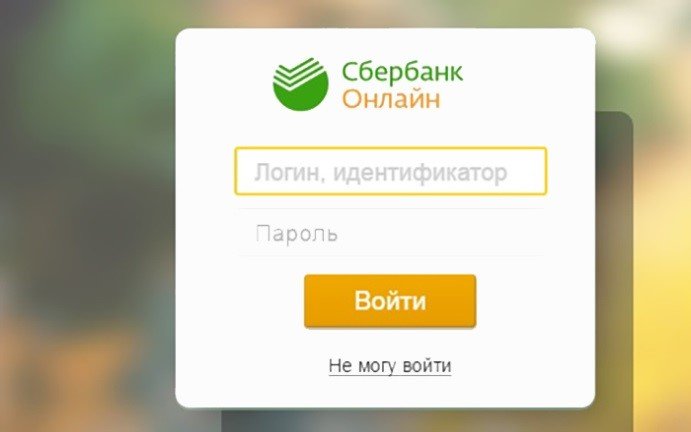
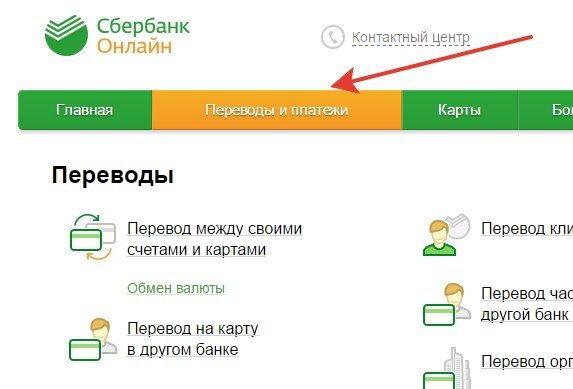


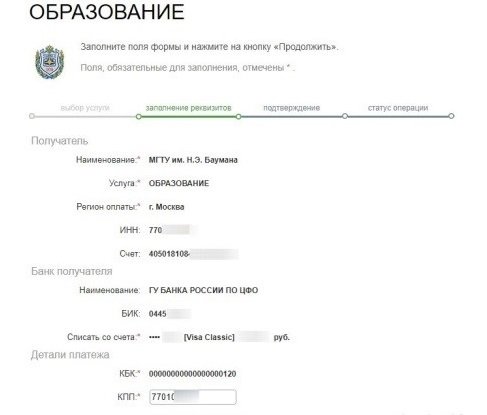
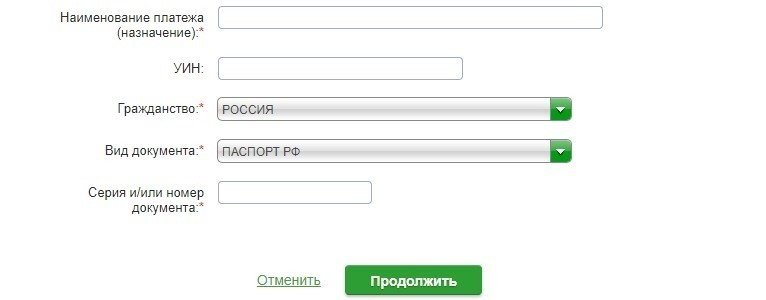




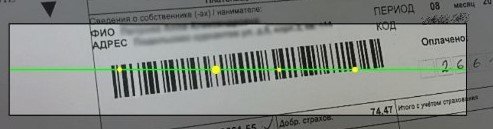
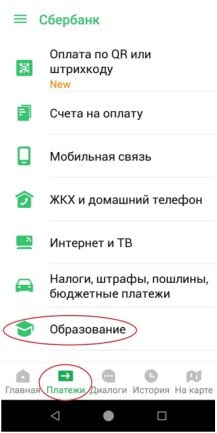
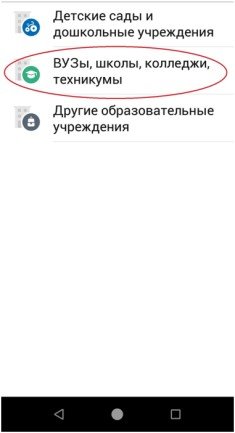



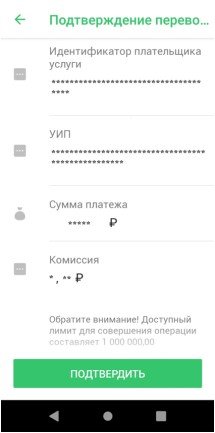
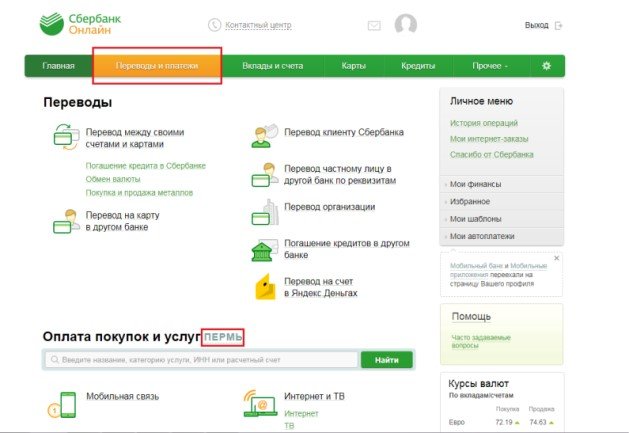
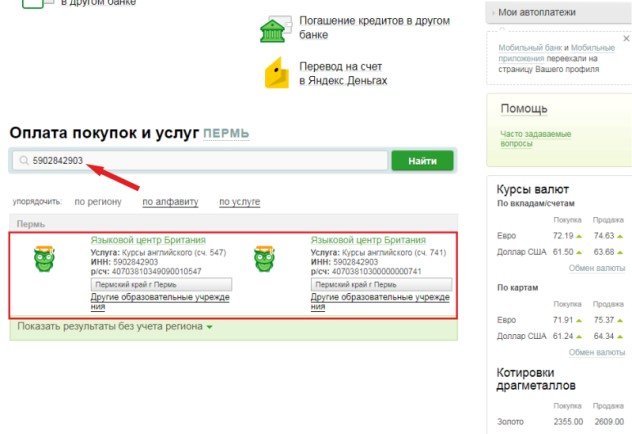


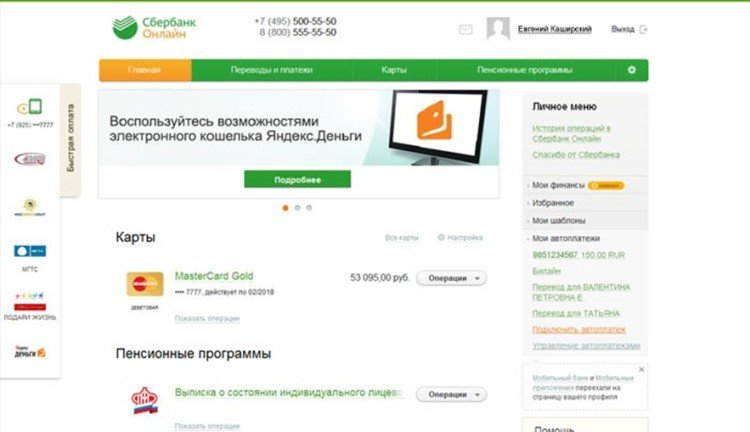
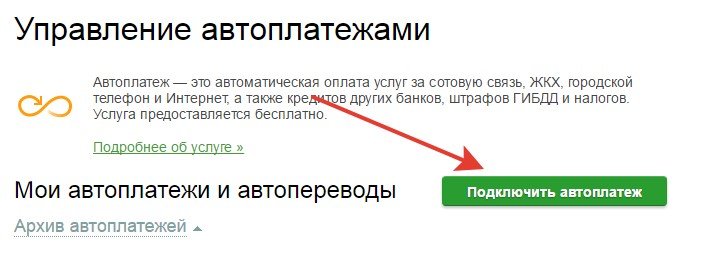
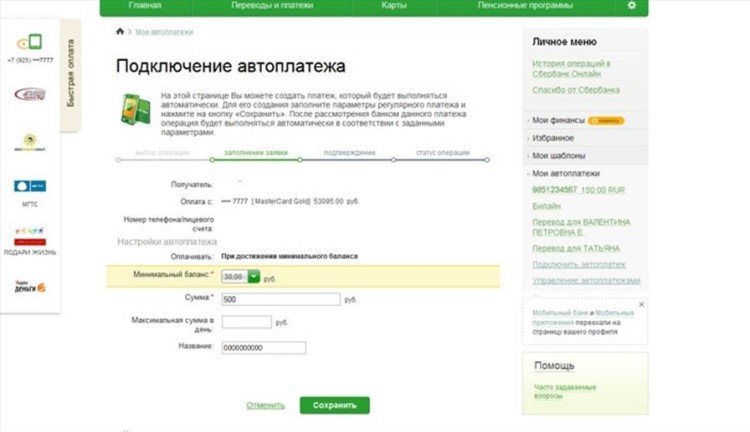
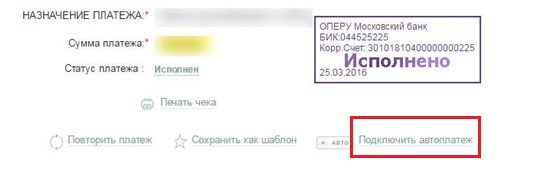
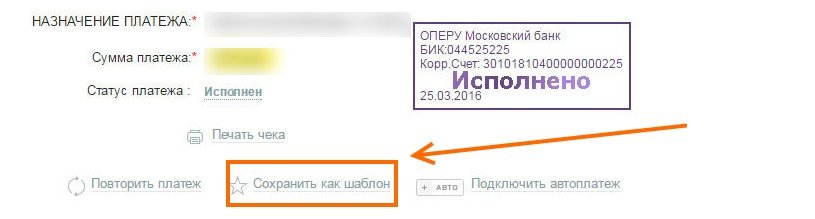
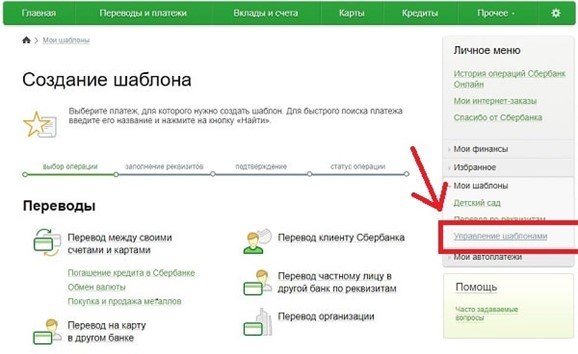

.jpg)
.jpg)